Автопереключення розкладки клавіатури. Виправлення розкладки клавіатури
Punto Switcher - це програма, яка створена спеціально для автоматичної розкладки клавіатури. Вона допоможе підібрати зручні гарячі клавіші для перемикання на інші мови; з її допомогою ви зумієте без клопоту створити списки автозаміни - приблизно такі, які дозволено створювати в Word. До речі, я вже писав, але сьогодні ми зробимо детальний огляд.
А ось застосовувати їх можна буде і в електронній пошті, і в браузері (вводячи текст в якомусь чаті або інтернет-щоденнику), і в асьці (в ICQ, QIP або іншій аналогічній програмі).
Звичайно, у Punto Switcher є свої слизькі місця - їх треба буде враховувати. І, тим не менш, людині, одного разу розпочав користуватися цією програмою, в подальшому вже важко буде без неї обходитися. Потрапляючи на комп'ютер, де такий програми немає, - негайно в цьому переконуєшся!
Завантажити програму можна тут: https://punto.yandex.ru/
Зараз, коли я пишу ці слова, найсвіжіша версія Punto Switcher має номер 3.27. Ця версія нормально працює з Windows ХР, Windows 7 і Vista. Програма додає свій значок в системний лоток.
Крім традиційного позначення поточної розкладки клавіатури, коли на значку пишеться RU або EN, Punto Switcher може показувати нам прапорці.
1. Пунто світчер і перемикання розкладки клавіатури.
Автоматичний перемикач клавіатури вміє робити правильну заміну слів, набраних в невірній розкладці. Давайте подивимося що це.
Клацнувши правою кнопкою миші по значку Punto Switcher в лотку, ви отримаєте меню програми, а клацнувши лівою, побачите список клавіатурних розкладок (такий же, як і в стандартному перемикачі) та зможете негайно відключитися за допомогою мишки.
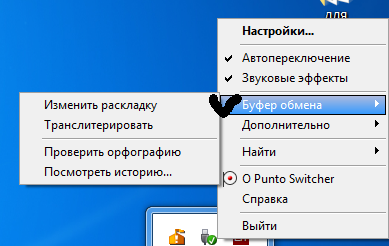
Втім, самий смак цієї програми як раз в тому, що перемикати не доводиться. Помітивши, що ви вводите неможливі в російській чи англійській мові поєднання букв (всякі «ццц» або «Цштвщци»), програма тут же переробить текст в правильні слова відповідною мовою. Заодно відбудеться перемикання розкладки клавіатури, щоб далі ви набирали текст уже правильною мовою.
Якщо ви працюєте в Word, то перероблене слово відразу ж отримає атрибут відповідної мови так, щоб вордівських система перевірки орфографії не рахувала дане слово помилковим.
В програмі перемикача клавіатури поки всі ці дії виконуються, ви можете продовжувати набирати текст, не звертаючи жодної уваги на цю метушню.
Що робити зі звуком перемикання?
При перемиканні розкладки програма подає характерний звуковий сигнал, як ніби й справді щось таке перемикається. Виявивши слово, якого немає в її словнику, Punto Switcher видає сигнал іншого роду, щось на зразок аварійного свистка (індикатор розкладки в лотку при цьому червоніє). Тобто програма ще й про помилки набору буде нас інформувати.
При нестачі пам'яті розробники радять подачу свистків заборонити, прибравши галочку в рядку "Дозволити звуки в меню світчер" (тобто в контекстному меню значка в треї). Думаю, звуки захочуть відключити і ті, у кого в комп'ютері пам'яті достатньо, але вони вважають за краще тишу під час роботи. Або ті, хто вважає за краще під час роботи слухати музику, так що всякі сторонні свистки та клацання будуть їм тільки заважати.
У простих випадках, при автоматичному перемиканні розкладки клавіатури як при наборі слів Цштвщци (Windows), Иниеуьчет (System) або «ццц» - слово виправляється, і клавіатурна розкладка змінюється вже після другої-третьої введеної літери.
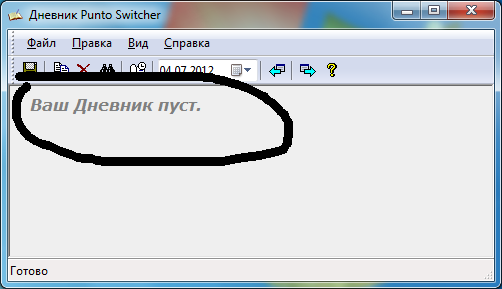
Якщо слово не було програмою виправлено, доведеться зробити це вручну. Завідує цією справою клавіша Pause або Break (в настройках її можна змінити). Вона примусово конвертує останнім набране слово. Іноді навпаки, конвертується слово, яке ви не збиралися переводити на іншу мову, - та ж клавіша Pause призведе все в норму.
Накладки такого роду трапляються, коли в набраних вами словах є помилки, в результаті його з'являються недозволені в даній мові поєднання букв. Слово, яке починається на «и», Punto Switcher відмовляється вважати російським, навіть якщо ви збиралися написати російське ім'я «Федір», але трохи промахнулися при введенні першої букви.
Майте на увазі, що скасування конвертації можлива тільки відразу після введення. Якщо ви поставите курсор після якогось іншого, набраного раніше слова, і потім натиснете Pause або Break, в надії переробити в ньому букви, нічого не відбудеться.
Однак не все втрачено! Punto Switcher зуміє на ваше прохання переробити будь-які раніше набрані слова. Для цього треба їх виділити і скористатися іншою комбінацією - Shift-Pause. Виділяєте і натискаєте - все переробляється.
![]()
У перемикач клавіатури труднощі у визначенні мови можуть виникати і з абревіатурами які, як відомо, ніяким мовним правилам не підкоряються. Букви «и» або м'якого знака в них не буває, зате все інше - хоч греблю гати.
Одна програма знає багато поширених абревіатури і переробляє їх правильно. Якщо ж в текстах, з якими ви маєте справу, часто зустрічаються якісь специфічні, невідомі програмі абревіатури, можете додасть їх в словник.
Для цього потрібно зайти в "Параметри", перейти на "Граматику", ввести неправильне слово і попросити завжди переводити його в іншу розкладку. Звичайно, можна внести в словник і слово, яке абревіатурою не є.
При цьому можна прибрати галочку в рядку "Враховувати регістр", щоб слово виправлялися незалежно від того рядкові або заголовні букви вводяться. Можна буде також попросити, щоб програма переробляла слово, якщо воно починається з будь-якого «буквосполучення».
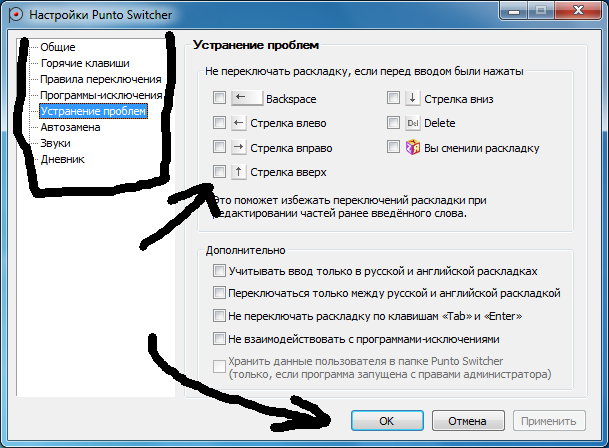
Якщо текст, над яким ви працюєте, не містить слів на інших мовах можна відключити автоматичну корекцію розкладки. У контекстному меню світчер є для цього команда "Вимкнути". Значок перемикача з Punto Switcher після цього стане сірим. Але що особливо приємно, вимикання автоматики не завадить нам користуватися ручним перетворенням по Shift-Break і всіма іншими зручностями програми.
Автоматичний перемикач розкладки клавіатури можна налаштувати так, що будь-яка мова буде включатися при натисканні тієї чи іншої клавіші, наприклад: лівий Shift буде включати російську розкладку, а правий - англійську. Включає такий спосіб рядок "Дозволити", в самому низу сторінки загальних налаштувань.
Люди, яким доводиться вводити текст на різних мовах, встановлюють у себе в системі додаткові мови, наприклад німецький. Системний перемикач змінює їх по колу: Русский Англійська Німецька знову Русский.
В цьому випадку можна попросити пунтовскій перемикач працювати інакше - перемикати тільки від російського до англійського і назад. Для цього треба буде позначити рядок "Тільки російська / англійська".
Ви, напевно, в курсі того, що система Windows запам'ятовує, в який клавіатурній розкладці ми працюємо в вікні кожної з програм. Пішовши з вікна програми з якихось своїх справах і потім в нього повернувшись, ми отримаємо той же російський або англійський мову, незалежно від того, скільки разів перемикали розкладку в інших програмах. Задумано добре!
На ділі ж ця послужливість може виявитися не дуже зручною. Перемикач клавіатури дозволить заблокувати мимовільне перемикання розкладки при переходах між програмами. На сторінці "Загальні" є для цього рядок "Єдина розкладка", яку і потрібно буде помітити. Тоді включивши російську розкладку скажімо, в Ворді, а потім, перейшовши в Internet Explorer або Outlook Express, ви і там отримаєте російську розкладку.
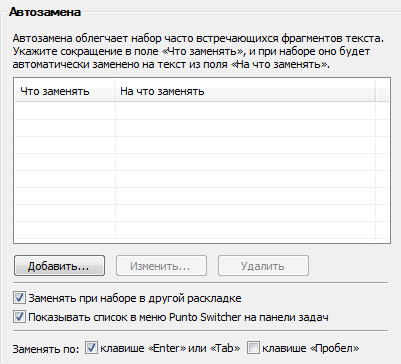
2. Пунто світчер і регістр.
Punto Switcher вміє виконувати ще кілька вельми корисних справ. За комбінації Alt-Pause (або Alt-F12) він змінює регістр виділених слів: Малі літери стануть великими, і навпаки.
Звичайно, в Ворді є для цього своя клавіатурна комбінація, ще більш зручна, Shift-F3, яка змінює регістр по колу: всі букви рядкові Кожне Слово З Заголовною Букви ВСЕ БУКВИ прописні. Але скористатися нею під час написання листів в поштовій програмі або редагуючи запис в своєму онлайновому щоденнику ви не зможете.
Тоді як комбінація Alt-Pause завжди буде до ваших послуг. А якщо в настройках програми це дозволено, то буде виправляти і такі поширені помилки, як дві великі літери на початку слова і випадкове натискання клавіші Caps Lock (до речі, дуже корисна штуковина).
Комбінація Alt-Scroll Lock переводить виділений російський текст в латиницю (Транслітерацію). Ця можливість цілком може знадобитися вам, якщо у вас заведуться закордонні друзі по листуванню. Справа в тому, що в деяких закордонних фірмах, де працюють наші співвітчизники, на комп'ютерах забороняють встановлювати підтримку будь-яких іноземних мов. Ось тоді ви і напишете їм лист по-російськи, а потім peredelaete v transliteratsiyu i otpravite.
Комбінація Alt-Scroll Lock подіє тільки якщо виділений текст, написаний російськими літерами. Якщо виділені слова, написані латинськими буквами, програма нічого з ними робити не стане. Якщо ж не виділене взагалі нічого, то комбінація Alt-Scroll Lock працює інакше: вона переробляє в латиницю вміст буфера.
Скажімо, ви написали лист в поштовій програмі або навіть в Ворді (щоб мати можливість перевірити помилки), виділили його цілком і скопіювали. Потім натискаєте Alt-Scroll Lock, вставляєте текст в лист і при вставці отримуєте свій лист вже на латиниці.
Також в перемикач клавіатури і миші можливий і зворотний варіант, коли лист на латиниці приходить до вас. Ви зовсім не зобов'язані мучитися, розбираючи vse eti inostrannogo vida zakoryuchki. Іноземного виду «закоруючкі» або латиницю переробити в російський текст автоматичноможна, можливо!
В меню Punto Switcher є підміню "Буфер обміну", а в ньому - команда "Зворотній транслітерація", яка перетворює скопійований в буфер фрагмент з латиниці в кирилицю і покаже нам результат в окремому віконці.
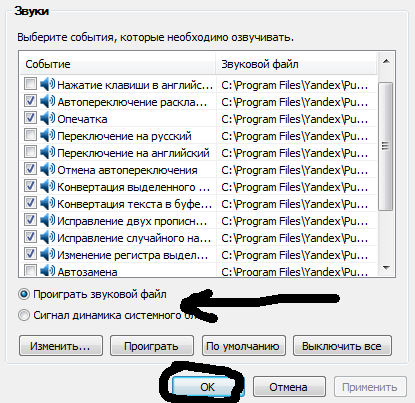
Хотів би звернути вашу увагу на команду перевірки орфографії в скопійованому фрагменті, яка теж в програмі є. Завдяки перемикачу розкладки клавіатури ми зможемо перевіряти текст в будь-якій програмі, у якій немає власної системи перевірки орфографії.
Скопіюєте або виріже свій текст в кишеню (Ctrl-C або Ctrl-X), а потім запустіть команду "Перевірка орфографії".
Для перевірки залучається орфографічна система Ворда (точніше, MS Office) - вам покажуть точно таке віконце Спеллер, яке ви побачили б у Ворді, якби натиснули клавішу F7. А значить, перевірка буде зручна, якісна, з можливістю вносити слова в словничок, отримувати варіанти правильного написання слова і т. П.
Закінчивши перевірку, Punto Switcher напише вам, що тепер в буфері знаходиться повністю поправлений текст. І тоді по Ctrl-V Ви зміните орфографічно грамотне послання. Все здорово, один тільки мінус: віконце Спеллер буде запускатися не миттєво, а з деякою затримкою, часом досить помітною. Є програми перевірки помилок, що працюють швидше, але вони менш зручні. А ось щоб і швидко, і зручно - такого поки не зустрічав.
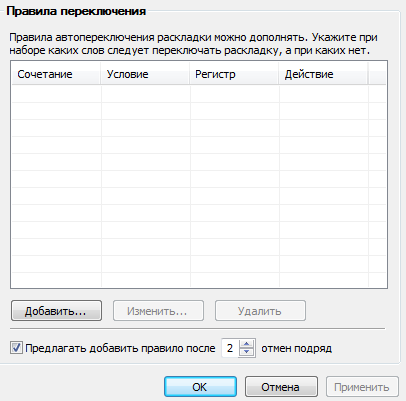
3. Пунто світчер - широкі можливості.
У пунтовской автозаміни є парочка дрібних, але чутливих переваг над офісної автозаміні.
По-перше, введена вами комбінація букв не залежить від розкладки (спочатку в рядку "Замінювати навіть при наборі в іншій розкладці" стоїть галочка). Тобто написавши «мо.» Або «vj», я отримую один і той же результат - пропозиція замінити це поєднання букв на «Microsoft Office». А по-друге, Switcher не перетворює «мо.» В «Microsoft Office» автоматично - програма тільки скромненько натякає на таку можливість: над текстом спливає жовтенька подсказочка зі словами «Microsoft Office».
Якщо натиснути Enter, Tab або, як варіант, Пропуск, то перетворення трапиться, а якщо проігнорувати підказку і продовжувати набір, то нічого і не станеться. Які саме клавіші підтверджують автозаміну, визначається в рядку "Заміна".
Якщо ви ще не запам'ятали якийсь скорочення, цілком можете вставляти відповідне вираз безпосередньо - зі списку замін. Найзручніше викликати список клацанням лівою кнопкою мишки по значку Punto Switcher в контекстному меню і клацнути по потрібному рядку для вставки. Видачу списку автозаміни в такій формі дозволяє передостанній рядок у вікні налаштувань автозаміни.
P.S. А ви користуєтеся програмою Punto Switcher або якийсь інший?
Зізнайтеся, вам часто доводиться, проклинаючи все на світі, передруковувати окремі слова і навіть цілі речення, набрані не в тій розкладці клавіатури? Тобто коли замість кириличних літер з'являються латинські (і навпаки), що ділять між собою одні і ті ж кнопки. А адже вже давно існують програми автоматичної корекції такого роду непорозумінь.
Але далеко не всі з нас, і кожен зі своєї причини, встановили утиліту даного типу. Хтось побоюється отримати замість однієї проблеми іншу, коли помилково будуть виправлятися якраз таки правильно набрані слова; хтось просто звик до ручного натискання поєднання Ctrl + Shift\u003e або Alt + Shift\u003e і не визнає ніякого автоматичного втручання в звичній хід своєї роботи на комп'ютері.
Ми, звичайно, не можемо, та й не повинні умовляти вас, шановні читачі, що-небудь змінити на своєму ПК - наприклад, встановити автоматичний коректор неправильної розкладки клавіатури. Ми можемо лише порадити вам скористатися послугами цього типу ПО і розповісти про його можливості, а також представити всі відомі на даний момент коректори клавіатури для Windows.
Представлені в огляді програми ми порівняємо за зручністю використання, наочності налаштувань, допоміжним функціям. Втім, якщо у якогось коректора неправильної розкладки клавіатури останніх не так вже й багато, то це, на наш погляд, вельми відносний в даному випадку недолік. Адже завдання такого роду утиліт - перш за все швидко усунути помилку, не відволікаючи користувача від інших, більш важливих для нього завдань.
Keyboard Ninja 2.1
Розробник: Михайло Морозов (оригінальна ідея - Сергій Москальов)
Розмір дистрибутива: 2,8 Мбайт
Умови розповсюдження: Freeware для індивідуальних користувачів
У складі програми Key Switcher немає ніяких допоміжних модулів і утиліт. Вона займається виключно автоматичним виправленням набраних в неправильній розкладці слів. Як і вищезгадана утиліта Keyboard Ninja, це додаток вносить необхідні корективи ще в момент введення символів. Так що, якщо ви друкуєте тексти, дивлячись на клавіатуру, то можете навіть не помітити, як помилка такого роду буде виправлена. У разі якщо, навпаки, заміна була помилковою (а таке в момент набору даного тексту іноді траплялося), просто натисніть Break\u003e - і слово повернеться до заданої вами розкладці. Причому це може бути не лише російська або англійський алфавіт, а й набори символів ще на 22 мовах, в тому числі німецькою, французькою, іспанською, італійською, португальською, російською та болгарською. За словами розробника Key Switcher, його дітище гнучко підходить до визначення і, відповідно, корекції слів вобичних текстах і мовами програмування.

Завдяки функції автоматичної корекції написання ця утиліта може використовуватися в ролі своєрідного додаткового спелл-чекера. В її настройках на закладці «Автокорекція», натиснувши кнопку «Доповнити», ви зможете, як і в Keyboard Ninja, задати типові для себе при швидкому наборі тексту помилки. На сусідній сторінці «Автозаміна» знову-таки, як у вищезгаданій програмі, дозволяється задати короткі варіанти часто використовуваних слів. А для самого перемикача - вказати слова-винятки з допомогою відповідного пункту його контекстного меню.
До переваг Key Switcher можна віднести також те, що він, на відміну від розглянутої вище Keyboard Ninja, коректно працює в Windows 7. Так що тут власникам новітніх версій ОС виробництва Microsoft вдаватися до будь-яких хитрощів, пов'язаних з пошуком сумісності, не доведеться.
Цікава особливість Key Switcher -наявність опції запам'ятовування паролів, щоб не відбувалося випадкового перемикання при їх введенні. Вказати потрібні комбінації потрібно на сторінці «Сховище паролів». За словами розробника, зберігатися вони в своєму первозданному вигляді не будуть - тільки у вигляді цифрових відбитків.
Індикація активної в даний момент мовної розкладки в Key Switcher за замовчуванням здійснюється за допомогою значків у вигляді національних прапорів. Але при бажанні в налаштуваннях цього коректора, в розділі «Зовнішній вигляд», ви можете задати варіант, аналогічний стандартної мовної панелі Windows, тобто з демонстрацією літерного коду тієї чи іншої мови, наприклад Ru для російського і En для англійської. Там же можна відмовитися від сповіщення за допомогою спливаючого значка, а також сигналу про здійснення перемикання розкладки клавіатури. Дозволяється також відмовитися від активного за замовчуванням режиму озвучування натискання клавіш.
Згадайте такі випадки з вашого життя - ви відкриваєте браузер, і, дивлячись на клавіатуру, починаєте друкувати в адресному рядку назву сайту, на який ви хочете потрапити - «www.», А свої очі - і бачите, що з-за включеної російської розкладки клавіатури у вас в адресному рядку браузера надрукувати безглузде «цццю». І добре, якщо ви надрукували лише «цццю», але ж бувають випадки, коли повністю надрукуєш назва сайту - і тільки потім побачиш, що надрукував його російською мовою. Знайома ситуація? Поборів почуття скороминущої досади, стираємо цю строчку, перемикаємо клавіатуру на англійську розкладку і друкуємо вже правильно - 🙂
Або ви пишете повідомлення комусь із своїх друзів в контакті, однокласниках або в ICQ - і замість звичайного «Привіт, як справи?» Виходить «Ghbdtn? rfr ltkf & ». І як було б здорово, якби при друкуванні комп'ютер «розумів», якою мовою ви пишете слово, і відразу ж перемикав клавіатуру на потрібну вам розкладку, якщо ви друкуєте неправильно.
На щастя, і спасибі Яндексу, тепер така програма є, і вона повністю безкоштовна - це автоматичний перемикач клавіатури Punto Switcher. Принцип роботи програми досить простий - вона звіряє набирається вами слово зі словниками, закладеними в програмі, і якщо в процесі звірки їй здається, що ви набираєте щось безглузде в тій розкладці, яка включена в даний момент, але при цьому знаходить в своєму словнику якесь слово, яке має сенс при тому ж наборі, на в іншій розкладці - вона автоматично перемикає розкладку на іншу, а також відразу переводить в правильну, на її погляд, розкладку, що набирається вами слово. Найпростіший приклад - ви не помітили, що у вас включена англійська розкладка, і почали набирати слово «Привіт», а замість цього у вас виходить «Ghbdtn». Програма при вашому наборі автоматично бачить, що ніякого слова «Ghbdtn» в англійському словнику немає, зате є слово «Привіт» в російській словнику. Punto Switcher розуміє, що ви помилилися в розкладці клавіатури, відразу ж перемикає її замість вас на російську мову, а заодно переводить ваш набирається «Ghbdtn» в нормальне слово «Привіт». Зручно, чи не так?
Найсвіжішу і останню версію цієї програми я рекомендую завантажувати з офіційного сайту цієї програми:
Після переходу на сайт натискаємо велику жовту кнопку «Завантажити» і зберігаємо на своєму комп'ютері останню версію цієї програми.
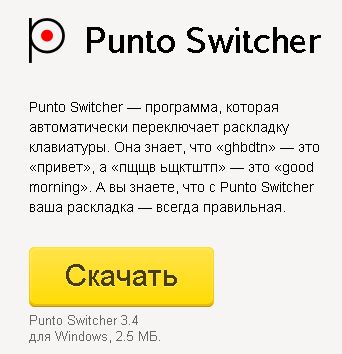
Запускаємо викачаний файл, і починається установка програми:

Через кнопку «Огляд» ви можете вибрати місце, куди буде встановлена програма, але я рекомендую залишити все за умовчанням. Натискаємо «Далі», нам пропонують встановити різні елементи Яндекса:
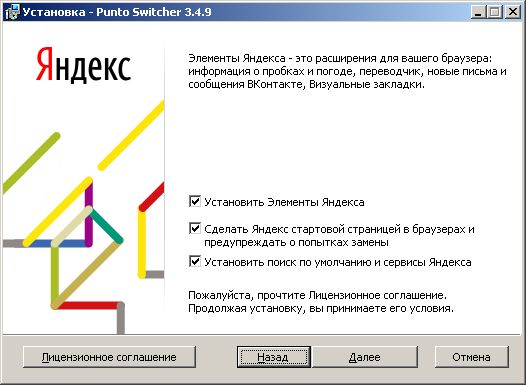
Тут ви можете вступити на ваш розсуд, і якщо вам необхідні зазначені елементи Яндекса, то можете залишити галочки як є. Якщо ж вам потрібна тільки програма Punto Switcher, а решта вам поки не потрібно, то просто зніміть всі галочки, зазначені на скріншоті вище.
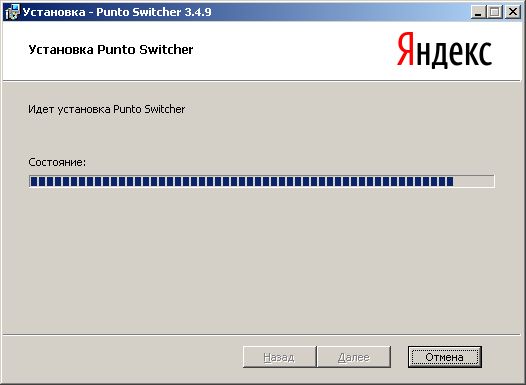
Після закінчення установки бачимо повідомлення, що установка пройшла успішно, знімаємо галочку з пункту «Що нового в цій версії», і натискаємо кнопку «Готово»:
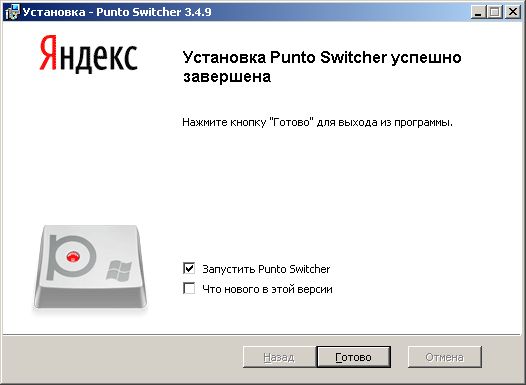
Після цього програма буде запущена, і у вас в правому нижньому кутку екрану біля годинника з'явиться значок програми Punto Switcher - «Ru» або «En».
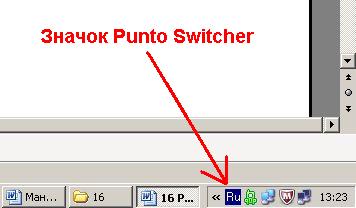
Тепер ваш комп'ютер вміє перемикати розкладку клавіатури сам, коли «розуміє», що ви друкуєте слова неправильною мовою. Спробуйте, включивши російську мову, надрукувати в адресному рядку браузера «ццц» - це буквосполучення автоматично будете переведено в «www». Те ж саме і з російською мовою - спробуйте набрати слово «Привіт» в англійській розкладці - програма автоматично переведе це слово в російську розкладку.
При виправленні слова програма видає характерний звук - якщо ви його чуєте, значить, програма вже перевела друковане вами слово на іншу мову.
У програмі досить багато зручних налаштувань, і прочитати повне керівництво по ним ви можете в меню «Довідка», яке викликається щёлчком правою кнопкою мишки на значку програми. Я ж розповім вам про найнеобхідніших налаштуваннях, і зручних «гарячих» клавішах цієї програми. Ми вже обговорювали, і після установки Punto Switcher додає ще кілька зручних сполучень клавіш в наш арсенал.
Клацаємо правою кнопной мишки по значку Punto Switcher, який показаний на попередньому скріншоті - і бачимо меню програми:

Саме верхнє меню - «Налаштування» - дозволяє увійти в розширені налаштування програми і налаштувати її під себе. Два наступних меню, навпроти яких стоять галочки - «Автопереключення» і «Звукові ефекти» - дозволяють швидко відключити автоматичне перемикання розкладки клавіатури, а також відключити ті звуки, які видає програма, коли їй вдається (або не вдається) перевести слово в іншу розкладку.
Якщо зі звуковими ефектами кожен користувач вирішує для себе, потрібні або не потрібні йому звукові підтвердження виправлення слів, то вміти відключати автопереключеніе розкладки треба вміти завжди. Навіщо ж потрібно в деяких випадках відключати автопереключеніе? В основному це потрібно тоді, коли ви вводите пароль на будь-яких сайтах або програмах, оскільки пароль, що складається з набору англійських букв, може бути неправильно зрозумілий програмою (вона просто не знайде таке поєднання в своєму англійському словнику) і спробує переключити це слово на російська. Тим самим ваш пароль буде введений невірно, тому перед введенням пароля рекомендується тимчасово відключати Punto Switcher. Або якщо ви набираєте якусь абревіатуру, яка невідома програмі, вона може також автоматично переключити це слово на іншу мову.
Є три способи не дати програмі перевести набирається слово в іншу розкладку:
- У вищевказаному меню програми перед набором слова (наприклад, пароля) зняти галочку «Автопереключення» (не забудьте потім поставити цю галочку назад).
- Після набору слова не було натиснуто пробіл, а натиснути будь-яку з стрілок «вліво», «вправо», «вгору», «вниз». В цьому випадку перемикання слова в іншу розкладку не спрацює. Я зазвичай натискаю стрілку «вправо», якщо не хочу, щоб набране мною не знайдене в слово було переключено на іншу мову.
- Найрадикальніший спосіб - в меню вище натиснути «Вийти» і відключити програму. Не рекомендую цього робити, оскільки потім доведеться заново запускати програму.
Буває іноді таке, що програма не переключає якесь слово, надруковане не в тій розкладці, або навпаки, перемикає в іншу розкладку слово, яке перемикати не потрібно. В цьому випадку можна допомогти програмі зрозуміти, що цього робити не потрібно, простим натисканням на клавішу « Pause / Break»(Або клавішу іноді називають просто« Break«).

Після цього програма автоматично переведе останнім набране слово в іншу розкладку (якщо була англійська - то в російську, якщо була російська - то на англійську).
На закінчення я хочу вказати вам кілька гарячих клавіш Punto Switcher, які дозволяють виправляти великі тексти, набрані неправильно, попередньо виділивши їх. Звертаю вашу увагу, що всі ці комбінації працюють з попередньо виділених текстом в будь-якому текстовому редакторі.
- комбінаціяShift + Break - дозволяє перевести виділений текст в протилежну розкладку (якщо була англійська - то в російську, якщо була російська - то на англійську). Ця комбінація вам стане в нагоді, якщо ви захопилися, і, дивлячись на клавіатуру, випадково набрали російський текст в англійській розкладці, наприклад, «d 'njq cnfnmt z hfccrf; e dfv j fdnjvfnbxtcrjv gthtrk.xfntkt». В цьому випадку ви просто виділяєте цей дивний текст і натискаєте комбінацію клавіш Shift + Break. Виходить текст «в цій статті я розповім вам про автоматичному перемикачі» / В деяких випадках досить просто, виділивши текст, натиснути клавішу Break.

- комбінація Alt + Break - дозволяє перевести всі букви виділеного тексту в протилежний регістр (тобто всі малі літери переводяться в заголовні, усі великі - в рядкові). Наприклад, якщо ви забули вимкнути клавішу верхнього регістру Caps Lock, то текст у вас може вийти такий: «Вітаю Вас, ШАНОВНІ ВІДВІДУВАЧІ САЙТУ». В цьому випадку вам просто потрібно виділити весь цей текст в текстовому редакторі, і натиснути комбінацію Alt + Break.Виходить нормальний текст: «Вітаю вас, шановні відвідувачі сайту».

- комбінація Alt + Scroll Lock - дозволяє перевести виділений російський текст в трансліт (не плутати з пунктом 1). Радіо - це написання російських слів англійськими літерами, тобто якщо ви виділили слово «Привіт» і натиснули комбінацію клавіш Alt + Scroll Lock, то отримаєте слово «Privet» - це і є транслит.




